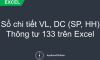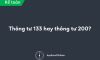Hướng dẫn lập Sổ chi tiết các tài khoản theo Thông tư 133 trên Excel
Xem nhanh
Sổ chi tiết các tài khoản
Mẫu Sổ chi tiết các tài khoản này được dùng cho một số tài khoản thuộc loại thanh toán nguồn vốn mà chưa có mẫu sổ riêng.
Sổ chi tiết các tài khoản được mở theo từng tài khoản, theo từng đối tượng thanh toán (theo từng nội dung chi phí, nguồn vốn…).
Mẫu Sổ chi tiết các tài khoản theo Thông tư 133 trên Excel
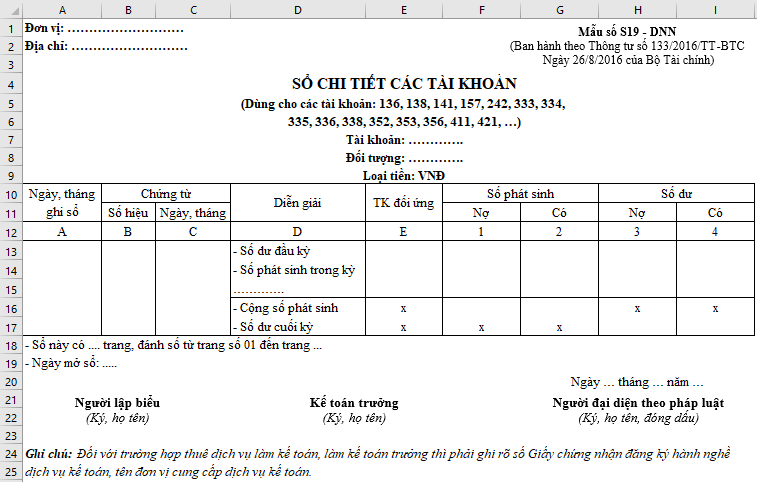
Để lập được mẫu sổ như trên, các bạn thực hiện theo hướng dẫn dưới đây:
Hướng dẫn lập mẫu Sổ chi tiết các tài khoản
- Đơn vị, địa chỉ: Ghi rõ tên, địa chỉ của đơn vị, bộ phận hoặc đóng dấu đơn vị
- Mẫu sổ:
Sử dụng trong Textbox (Insert -> Textbox) để tạo box, ghi rõ mẫu sổ kèm theo các thông tin cơ bản khác về mẫu sổ. Sử dụng Textbox giúp dễ dàng di chuyển box mà không bị ảnh hưởng bởi việc thay đổi độ rộng của các cột - Tài khoản: Ghi rõ số hiệu tài khoản được theo dõi ở sổ này
- Đối tượng: Ghi rõ đối tượng theo dõi của tài khoản
- Loại tiền: VNĐ
- Cột A: Ghi ngày, tháng ghi sổ
- Cột B, C: Ghi số hiệu, ngày, tháng của chứng từ dùng để ghi sổ
- Cột D: Ghi diễn giải tóm tắt nội dung nghiệp vụ kinh tế phát sinh
- Cột E: Ghi số hiệu tài khoản đối ứng
- Cột 1, 2: Ghi số tiền phát sinh bên Nợ hoặc bên Có
- Cột 3, 4: Ghi số dư bên Nợ hoặc bên Có sau mỗi nghiệp vụ phát sinh
- Dòng Số dư đầu kỳ: Được lấy số liệu từ sổ chi tiết theo dõi thanh toán của kỳ trước (dòng “Số dư cuối kỳ”) để ghi vào Cột 3 hoặc Cột 4 phù hợp
- Dòng Cộng số phát sinh: Ghi tổng số tiền phát sinh trong kỳ (phần “Số phát sinh trong kỳ”) của bên Nợ và bên Có
- Dòng Số dư cuối kỳ: Số dư cuối kỳ của tài khoản theo dõi
– Link tải về: Mẫu Sổ chi tiết các tài khoản theo Thông tư 133 trên Excel
Các bạn có thể tham khảo một số bài viết khác có chủ đề liên quan tại Blog của Học Excel Online
———
Chúc các bạn học tốt cùng Học Excel Online!
Bài viết liên quan